Maison >Tutoriel mobile >téléphone Android >La fonction d'arrière-plan virtuel de l'appareil photo de quel logiciel d'enregistrement d'écran est facile à utiliser_Comment personnaliser l'arrière-plan du portrait pour la vidéoconférence
La fonction d'arrière-plan virtuel de l'appareil photo de quel logiciel d'enregistrement d'écran est facile à utiliser_Comment personnaliser l'arrière-plan du portrait pour la vidéoconférence
- WBOYWBOYWBOYWBOYWBOYWBOYWBOYWBOYWBOYWBOYWBOYWBOYWBavant
- 2024-03-02 08:40:441131parcourir
L'éditeur PHP Xinyi vous présente aujourd'hui un logiciel d'enregistrement d'écran pratique. Il dispose non seulement d'une excellente fonction d'arrière-plan virtuel de caméra, mais aide également les utilisateurs à personnaliser les arrière-plans de portraits lors des vidéoconférences, rendant la communication plus vivante et intéressante. De nos jours, alors que le travail à distance et les réunions en ligne sont devenus la norme, il est crucial de choisir un logiciel d'enregistrement d'écran puissant, simple à utiliser et pratique. Voyons ensuite quelle fonction d'arrière-plan virtuel de la caméra du logiciel d'enregistrement d'écran est la plus utile et comment personnaliser l'arrière-plan du portrait pour apporter une nouvelle expérience à votre vidéoconférence.
Quel logiciel d'enregistrement d'écran dispose de la fonction d'arrière-plan virtuel de la caméra qui est facile à utiliser ?
Si vous ne trouvez pas la fonction d'arrière-plan virtuel sur la page d'accueil de ce logiciel, veuillez noter que cette fonction n'est accessible qu'en mode suspension de la caméra.
Deuxièmement, lorsque nous entrons en mode suspension de la caméra, allumez la caméra, comme indiqué dans l'image ci-dessous, recherchez le bouton d'arrière-plan virtuel en haut à gauche de l'écran de la caméra et cliquez dessus pour définir notre arrière-plan virtuel. vous recommande de définir l'arrière-plan virtuel lorsqu'il y a suffisamment de lumière. Si vous activez la fonction d'arrière-plan virtuel, l'effet de l'arrière-plan virtuel sera plus évident.
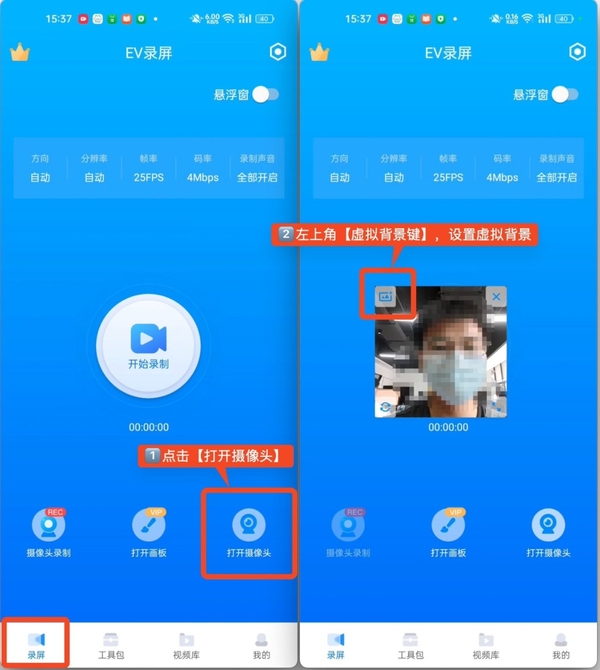
Troisièmement, les quatre images ci-dessous vous montrent les quatre effets de l'arrière-plan virtuel, à savoir "flou", "ajouter une couleur d'arrière-plan", "télécharger une image d'arrière-plan personnalisée" et "pas d'arrière-plan". Vous pouvez vous référer à l'effet.
Quatrièmement, l'effet de flou est celui indiqué sur l'image, qui brouille l'arrière-plan à l'exception du portrait, augmentant ainsi l'intimité pendant la vidéoconférence.
Cinquièmement, dans la deuxième image, vous pouvez modifier la couleur derrière le portrait et l'ajuster à une couleur unie, qui semble plus propre.
Sixièmement, si vous souhaitez utiliser votre propre image pour l'arrière-plan, par exemple en téléchargeant une image de fleurs et de plantes, vous pouvez utiliser un arrière-plan personnalisé pour télécharger une image afin de la rendre plus personnalisée.
Septièmement, dans le logiciel d'enregistrement d'écran EV, vous pouvez également découper directement des portraits pour les afficher. Cette fonction est divisée en « découpe sans écran vert » et « découpe avec écran vert ».
Huit, le portrait peut être automatiquement reconnu et déduit même sans écran vert S'il y a un écran vert en arrière-plan pendant l'enregistrement, le portrait peut être découpé très précisément. Cependant, l'éditeur vous recommande d'être préparé lors de l'enregistrement. . Un écran vert rend l'effet de déduction plus évident.
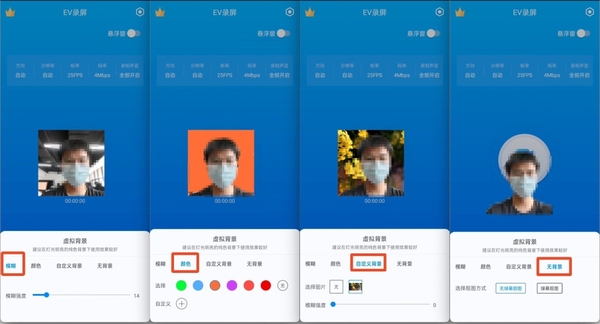
Après avoir lu l'introduction de cet article, savez-vous quelque chose sur la fonction de fond virtuel de ce logiciel que je recommande à tout le monde ?
Ce qui précède est le contenu détaillé de. pour plus d'informations, suivez d'autres articles connexes sur le site Web de PHP en chinois!
Articles Liés
Voir plus- Comment utiliser le logiciel d'enregistrement d'écran intégré à Win10
- La conférence DingTalk présente des fonctions d'IA : avatars numériques, arrière-plans virtuels de génération de conversations et d'autres fonctions nouvellement mises à niveau
- Apprenez à enregistrer l'écran et à utiliser un logiciel d'enregistrement d'écran sous Linux
- Tutoriel graphique d'installation et de désinstallation du logiciel d'enregistrement d'écran Ubuntu 20.04 OBS
- Introduction à la durée d'enregistrement gratuite du logiciel d'enregistrement d'écran EV_Comment augmenter la durée d'enregistrement d'écran sur les téléphones mobiles

